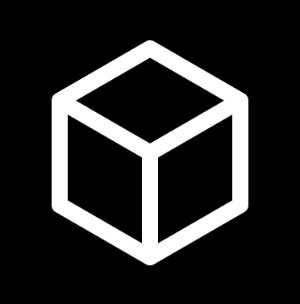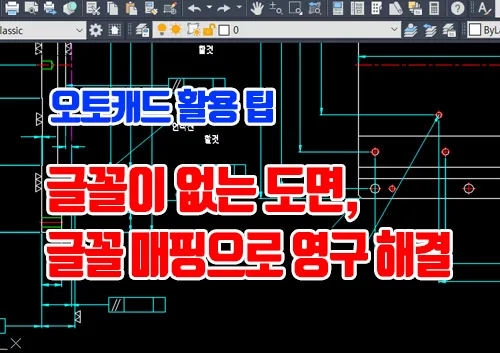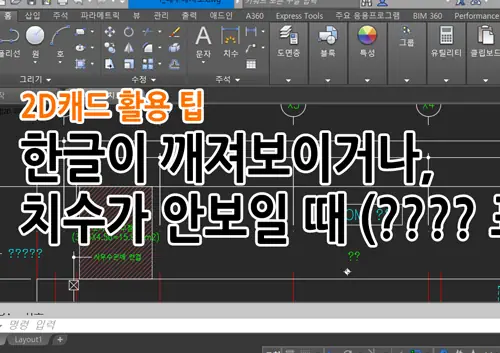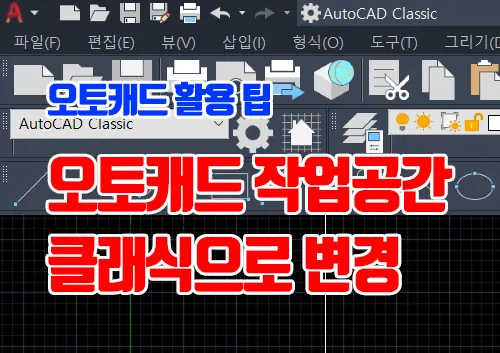![]()
오토캐드 도면 작성 시, 도면의 작은 부분을 별도로 크게 확대해서 도면으로 표시하는 것을 "상세도"라 한다.기계, 건축뿐만 아니라 도면을 사용하는 거의 모든 분야에, 부분 상세도가 사용되고 있으며, 이러한 상세도를 손쉽게(?) 작성하는 방법에 대해서 알아보자. 상세도를 작성하는 방법은 여러 가지가 있겠지만, 대부분 알고 있는 실척으로 도면을 작성한 후, 상세도가 필요한 부분은 복사해서 Scale로 확대시켜 확대 상세도를 표현한다.그리고, 필요한 치수를 기입하는데, 이번 강좌의 내용도 이와 비슷한 내용이지만, 캐드를 배우는 학생이나, 자격시험을 준비하는 분들에게 조금이라도 도움이 될 수 있을 것 같아 포스팅한다. 상세도 작성은, 도면 치수 기입까지 완전히 완료된 후, 작성하는 것이 아니라, 치수 기입 전에..
![]()
외부에서 보내온 도면을 오토캐드에서 열 때, 도면의 문자가 물음표로 보이거나, 보이지 않거나 또는 이상한 글자로 보일 때 등 오토캐드 문자 깨짐 현상이 발생하는 경우를 종종 당하고, 또 해결하는 방법들은 많다.이번에 소개하는 내용은 한번 설정해 두면, 일일이 변경하지 않고도 편리하게 사용할 수 있는, 누락된 글꼴을 매핑으로 자동으로 변경해 주는 방법에 대해서 알아본다.캐드 도면의 글꼴이 이상하게 나오는 경우가, 오토캐드 폰트가 처음 도면이 생성된 컴퓨터에 사용할 서체와 현재 도면을 여는 컴퓨터의 서체가 다르거나 없기 때문에 나타나는 현상이고, 이러한 문제를 해결하는 정보들은 인터넷상에 흘러넘친다. 오토캐드에서 도면에 한글이 깨져보일 때(???나 이상한 문자 등)외부에서 받은 도면을 열기 했을 때, 해당..
![]()
오토캐드 버전 2021 이상 트림, 연장 선택 자르기 및 늘리기 설정 방법시스템 옵션 또는 명령 옵션에서 변경하는 방법 소개오토캐드의 새로운 버전이 출시에 기대도, 새로운 기능에 대한 궁금증도, 이제는 무의미한 그런 존재가 되어버린 것이 몇십 년은 훌쩍 지난 것 같다. 요 근래, 몇 년 동안 오토캐드를 사용할 일이 별로 없고, 솔직히 큰 관심도 없었다. ㅎㅎ그런데, 며칠 전, 주위에서 문의하나 가 들어왔다."현재 오토캐드 2022 버전을 사용하고 있는데, 자르기(트림, trim)를 이전 버전처럼 선택해서 자르고 싶은데, 선택 없이 그냥 잘린다는 내용이다."기존 버전과 기능적으로 동일하지만, 선택 자르기가 아닌 모두 선택된 상태에서 자르기는 너무 불편해서 예전처럼 선택해서 사용하는 방법은 없냐는 문의였다...
![]()
솔리드웍스, 인벤터, 카티아, UG-NX 및 오토캐드 3D 모델링 연습 도면자격시험 준비, 캐드 실무능력 향상을 위한 도면 공유 매번 국가기술자격시험 기출문제나 고만고만한 도면을 가지고 연습하려니 재미가 없을 것이다.따라 하기 도면이야 다 비슷하지만, 내가 제공하는 도면은 조금 다른 묘미를 가지고 있는 도면 자료를 공유하려고 노력한다. PDF도면 및 부품파일 다운로드 제공하는 PDF도면을 참고로, 여러분이 주력으로 공부하는 3D 캐드 프로그램을 이용해서 부품을 모델링한 후, 제공하는 부품파일을 이용해서 조립품도 생성하고, 최종적으로 도면까지 작성하는 순서로 연습하면 될 것이다. 처음 시작할 때는 몰라서, 손에 익숙하지 않아서, 새롭고 뭔가를 완성해 가는 재미가 솔솔 하기 때문에 지겨운 줄 모르고 하는데,..
![]()
도면 파일에 글자가 보이지 않거나 이상한 문자로 나오는 현상을 최대한 줄이는 방법글꼴 매핑을 통한 지속적으로 변경하는 방법 외부에서 보내온 도면을 오토캐드에서 열 때, 도면의 문자가 물음표로 보이거나, 보이지 않거나 또는 이상한 글자로 보일 때 등 오토캐드 문자 깨짐 현상이 발생하는 경우를 종종 당하고, 또 해결하는 방법들은 많다.이번에 소개하는 내용은 한번 설정해 두면, 일일이 변경하지 않고도 편리하게 사용할 수 있는, 누락된 글꼴을 매핑으로 자동으로 변경해 주는 방법에 대해서 알아본다. 캐드 도면의 글꼴이 이상하게 나오는 경우가, 오토캐드 폰트가 처음 도면이 생성된 컴퓨터에 사용할 서체와 현재 도면을 여는 컴퓨터의 서체가 다르거나 없기 때문에 나타나는 현상이고, 이러한 문제를 해결하는 정보들은 인터..
![]()
외부에서 받은 도면에 한글이 안보이거나 깨져 보일 때, 처리하는 방법문자 스타일을 이용한 설정 방법 외부에서 받은 도면을 열기 했을 때, 해당 도면에 작성되어 있는 한글 문자가 물음표 또는 이상한 일본어처럼 보이거나, 아예 문자가 표시되지 않는 경우가 있다.이런 현상은 캐드 도면을 작성할 때 사용했던 글꼴(서체)이 도면을 오픈하는 컴퓨터에 해당 글꼴이 없어서 나타나는 현상이다. 이것을 해결하는 가장 좋은 방법은 도면을 작성한 업체로부터 사용한 글꼴(서체)을 도면과 함께 같이 받아서 설치하는 것이지만, 거의 대부분 도면 제공 업체에서는 도면만 보내주고, 절대 서체는 주지 않는다.ㅎㅎㅎ(업체에서 사용되는 캐드용 서체는 대부분 상업용 서체가 많아서 잘 안 줌.) 이렇게 받은 도면에 문자가 보이지 않는 경..
![]()
오토데스크에서 서비스하고 있는 퓨전 360(fusion 360)을 개인용 또는 취미용으로 무료로 다운로드하고 사용할 수 있는 전체적인 진행 및 설치 방법을 소개한다. 예전에 3년간 학생 라이선스를 활용한 방법을 포스팅한 내용은, 오토데스크 라이선스 정책 변경에 따라 재학증명을 해야만 1년씩 갱신할 수 있는 라이선스로 변경되었다.하지만, 일반인이 상업적 수익 창출이 아닌, 말 그대로 개인적인 공부나 연습 또는 집에서 3D 프린팅을 목적으로 비용을 지불하고 라이선스를 구매하기에는 정말 많이 부담스러운 소프트웨어이다.특히, 3D 캐드와 같은 경우는 더더욱 비용 부담이 엄청나다. 이러한, 어려움을 오토데스크가 잘 이해했는지, 퓨전 360 라이선스 정책을 변경하면서 여러 가지 유형으로, 무료 라이선스부터 업무의..
![]()
오토캐드 2015 버전을 기점으로, 작업 화면이 일반적인 바로가기 아이콘에서 리본이라는 메뉴 형태로 변경되면서, 사라진 클래식 아이콘으로 변경하는 방법을 알아본다. 이미, 오토캐드는 2009 버전부터 리본 메뉴를 제공하고 있기는 했지만, 그것은 사용자가 작업공간 전환 기능(제도 및 주석, 3D 모델링, AutoCAD Classic)을 이용해서, 사용자 입맛에 맞게 설정할 수 있도록 제공하고 있었다.하지만, 2015부터는 간편하고, 직관적인(?) AutoAD Classic 작업 환경을 완전히 빼놓고 출시한 것이다. 오토캐드 2015이상 버전에서 적용할 수 있다. 요즘, 새롭게 캐드를 공부하시는 분들이라면, 특별하게 이질감이나 불편함은 없을 수 있으나, 최소 4~5년 이전부터 캐드를..
![]()
AutoCAD(오토캐드)를 한 번쯤 사용해 봤거나, 공부 중인 학생, 특히나 건축이나 인테리어 관련한 분들이라면, 한 번쯤 고민해 봤을 내용인 오토캐드 도면을 EPS 파일로 변환하는 방법 강좌여기서는 기존에 EPS파일을 바꾸는 방법 외에도, 요즘 많이 활용되고 있는 PDF 파일과의 비교와 무엇을 이용하면 좋을 것인가에 대해서 한번 심도 있는 내용을 설명하고자 한다. 참고로, 오토캐드의 특성상 몇몇 개의 기능적인 부분과 약간의 인터페이스만 조금씩 틀린 뿐이고, 거의 같은 형태이기 때문에 하위 버전이던, 상위버전이던 동일하게 접근할 수 있을 것이다. 또한 리본형태의 명령 구성이 아닌 AutoCAD 클래식 화면으로 설명한다. EPS란 무엇인가? EPS(Encapsulated PostSc..
![]()
오토캐드에서 3D 모델링을 2D도면으로 내리는 방법에 대해서 알아보자. 우선, 오토캐드에서 3D를 2D 도면으로 내려야 하는 이유가 있는가부터 생각해봐야 할 부분이다. 캐드에서 직접적으로 도면을 그리면 되는 것이지, 왜? 3D로 된 것을 도면으로 내려야 하는 것인가? 일반적으로, 전문 3D 캐드(카티아, 솔리드웍스, 인벤터 등 파라메트릭 모델링 캐드)에서는 부품 모델링 후, 도면은 정말 손쉽게 작성할 수 있는 기능을 기본적으로 갖추고 있다. 거의 대부분 설계/제조 회사들은 이러한 3D 캐드들을 아주 오래전부터 대부분 사용하고 있다. 하지만, 상위에서 하위로 내려오는 벤더들의 입장에서는 원청이나 상위 벤더들만큼 3D 캐드나 3D 모델링 형상보다는 오토캐드와 같이 2D 캐드의 도면 작성 및 편집에 대한 활용..